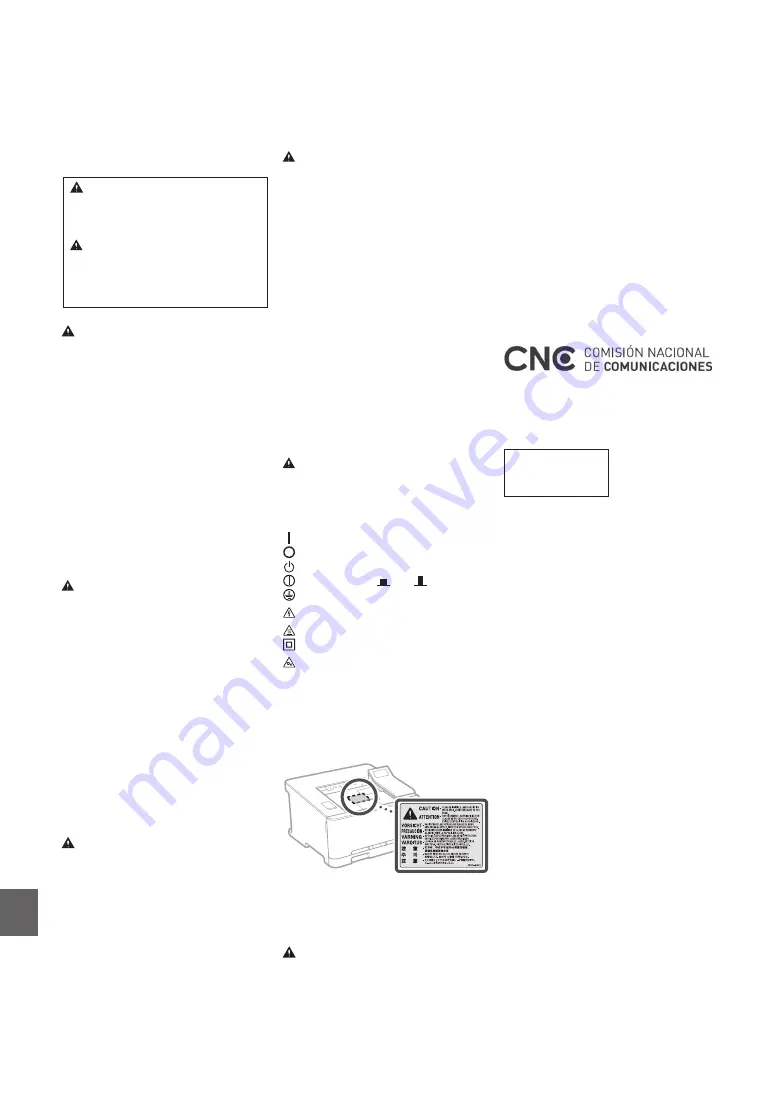
Chú ý
Tên Sản Phẩm
Các quy định về an toàn đòi hỏi phải đăng ký tên
sản phẩm.
Tại một số khu vực có bán sản phẩm này, thay vào
đó có thể đăng ký (những) tên trong ngoặc ( ) sau.
imageCLASS LBP613Cdw / LBP611Cn (F169600)
Các yêu cầu EMC trong Hướng dẫn EC
Thiết bị này tuân thủ các yêu cầu EMC cốt lõi
trong Hướng dẫn EC. Chúng tôi tuyên bố rằng
sản phẩm này tuân thủ các yêu cầu EMC trong
Hướng dẫn EC ở mức nguồn vào danh định 230 V,
50 Hz mặc dù mức nguồn đầu vào định mức của
sản phẩm là 220 đến 240 V, 50/60 Hz. Cần sử
dụng dây cáp bọc lưới bảo vệ nhằm tuân theo
các yêu cầu kỹ thuật EMC trong Hướng dẫn EC.
Regulatory information for users in Argentina
Incluye módulo Wireless LAN Module Marca
AzureWave, Modelo AW-NM383, CNC C-13282
Regulatory information for users in Uruguay
imageCLASS LBP613Cdw contains URSEC
approved Wireless LAN Module (Model name:
AW-NM383).
Regulatory information for users in Singapore
Complies with
IMDA Standards
DB00671
Regulatory information for users in Thailand
imageCLASS LBP613Cdw includes approved
Wireless LAN Module (Model name: AW-NM383).
This telecommunication equipment conforms to
NTC technical requirement.
Tuyên bố từ chối
•
Thông tin trong tài liệu này có thể được thay
đổi mà không cần thông báo.
•
CANON INC. KHÔNG CÓ ĐẢM BẢO NÀO LIÊN
QUAN ĐẾN TÀI LIỆU NÀY, DÙ ĐƯỢC DIỄN ĐẠT
HOẶC NGỤ Ý, TRỪ KHI ĐƯỢC CUNG CẤP
TRONG TÀI LIỆU NÀY, BAO GỒM NHƯNG
KHÔNG GIỚI HẠN, TỪ ĐÓ, BẢO HÀNH VỀ KHẢ
NĂNG BÁN, SỰ PHÙ HỢP CHO TỪNG MỤC
ĐÍCH SỬ DỤNG CỤ THỂ HOẶC KHÔNG VI
PHẠM BẰNG SÁNG CHẾ. CANON INC. KHÔNG
CHỊU TRÁCH NHIỆM VỀ BẤT KỲ NHỮNG HƯ
HỎNG TRỰC TIẾP, NGẪU NHIÊN HAY DO HẬU
QUẢ HOẶC NHỮNG MẤT MÁT HAY CHI PHÍ
PHÁT SINH TỪ VIỆC SỬ DỤNG TÀI LIỆU NÀY.
Thương hiệu
Mac là một thương hiệu của Apple Inc.
Microsoft, Windows, Windows Vista, Windows
Server, Internet Explorer, Excel và PowerPoint là
các thương hiệu đã được đăng ký hoặc thương
hiệu của Microsoft Corporation tại Mỹ và/hoặc
các quốc gia khác.
Các tên sản phẩm và công ty khác đề cập đến ở
đây có thể là các thương hiệu của chủ sở hữu
tương ứng.
thể gây ra hỏa hoạn hoặc giật điện.
• Gắn hẳn phích cắm vào ổ cắm điện AC. Nếu không có
thể gây ra hỏa hoạn hoặc giật điện.
• Tháo phích cắm ra khỏi ổ cắm điện AC khi có sấm sét.
Nếu không có thể gây ra hỏa hoạn, giật điện, hoặc gây
hư hỏng máy.
THẬN TRỌNG
Lắp đặt máy gần ổ cắm điện và tạo không gian đủ rộng
ở xung quanh ổ cắm để có thể rút phích cắm một cách
dễ dàng trong tình huống khẩn cấp.
Cách xử lý
An Toàn Laser
Máy này được phân loại là sản phẩm laser Loại 1 theo
tiêu chuẩn IEC60825-1:2014 và EN60825-1:2014.
CLASS 1 LASER PRODUCT
LASER KLASSE 1
APPAREIL À LASER DE CLASSE 1
APPARECCHIO LASER DI CLASSE 1
PRODUCTO LÁSER DE CLASE 1
APARELHO A LASER DE CLASSE 1
LUOKAN 1 LASER-TUOTE
LASERPRODUKT KLASS 1
Tia laser có thể có hại cho cơ thể con người. Do bức xạ
phát ra trong sản phẩm được giới hạn hoàn toàn trong
các bộ phận máy bảo vệ và nắp bên ngoài, không có tia
laser thoát ra trong quá trình vận hành máy thông
thường. Hãy đọc các chú thích và chỉ dẫn sau để đảm
bảo an toàn.
• Không được mở bất kỳ phần nắp nào ngoài những
nắp ghi trong hướng dẫn sử dụng của máy này.
• Nếu tia laser vô tình phát ra và chiếu vào mắt bạn, việc
tiếp xúc với tia laser có thể gây tổn hại cho mắt của
bạn.
THẬN TRỌNG
Việc sử dụng các quy trình điều khiển, hiệu chỉnh, hoặc
vận hành khác với những quy trình được quy định trong
sổ tay này có thể dẫn đến khả năng phơi nhiễm bức xạ
nguy hiểm.
Các ký hiệu liên quan đến an toàn
Công tắc nguồn: vị trí "BẬT"
Công tắc nguồn: vị trí "TẮT"
Công tắc nguồn: vị trí "CHỜ"
Công tắc Push-push
"BẬT"
"TẮT"
Thiết bị đầu cuối bảo vệ nối đất
Điện áp nguy hiểm bên trong. Không mở nắp khác
với hướng dẫn.
THẬN TRỌNG: Bề mặt nóng. Không chạm vào.
Thiết bị hạng II
Bộ phận chuyển động: tránh xa khỏi bộ phận
chuyển động
[LƯU Ý]
Một số ký hiệu hiển thị ở trên có thể không được dán
vào máy, vì tùy thuộc vào sản phẩm.
v1511_02_vi-VN
Nhãn An Toàn Laser
Sản phẩm tiêu hao
CẢNH BÁO
Không vứt hộp mực đã sử dụng vào lửa. Ngoài ra,
không cất giữ hộp mực hoặc giấy ở nơi tiếp xúc
với ngọn lửa. Điều này có thể khiến mực hoặc
giấy bắt lửa, và kết quả là gây bỏng hoặc hoả
hoạn.
Các Chỉ dẫn An toàn
Quan trọng
Hướng dẫn này chỉ mô tả các cảnh báo và thận trọng
dành cho lắp đặt và nguồn điện cung cấp. Hãy đảm bảo
rằng bạn cũng đã đọc "Các Chỉ dẫn An toàn Quan trọng"
được mô tả trong Hướng dẫn người dùng.
CẢNH BÁO
Cho biết cảnh báo về các thao tác có thể dẫn đến tử
vong hoặc chấn thương nghiêm trọng nếu không
thực hiện đúng cách. Để sử dụng máy một cách an
toàn, hãy luôn chú ý đến những cảnh báo này.
THẬN TRỌNG
Cho biết biện pháp thận trọng về các thao tác có thể
dẫn đến tử vong hoặc chấn thương nghiêm trọng
nếu không thực hiện đúng cách. Để sử dụng máy
một cách an toàn, hãy luôn chú ý đến những biện
pháp thận trọng này.
Cài Đặt
CẢNH BÁO
Không đặt ở vị trí có thể gây hỏa hoạn hoặc giật điện
• Vị trí mà khe thông khí bị chặn
(quá gần tường, giường, ghế sofa, thảm, hoặc các vật
tương tự)
• Vị trí ẩm ướt hoặc bụi
• Vị trí dễ tiếp xúc trực tiếp với ánh nắng mặt trời hoặc
vị trí ở ngoài trời
• Vị trí có nhiệt độ cao
• Vị trí dễ tiếp xúc với ngọn lửa
• Gần chất cồn, chất pha loãng sơn hoặc các chất dễ
cháy khác
Cảnh báo khác
• Không kết nối với cáp không được phê chuẩn cho
máy này. Làm như vậy có thể gây ra hỏa hoạn hoặc
giật điện.
• Không đặt dây chuyền và các vật kim loại khác hoặc
thùng chứa chất lỏng lên trên máy. Nếu có vật lạ bên
ngoài tiếp xúc với các bộ phận điện bên trong máy, có
thể gây ra hỏa hoạn hoặc giật điện.
• Nếu có bất kỳ vật lạ nào rơi vào máy, hãy rút phích
cắm ra khỏi ổ cắm điện AC và liên hệ với đại lý được
Canon ủy quyền tại địa phương của bạn.
THẬN TRỌNG
Không đặt tại các vị trí sau
Máy có thể bị rơi hoặc rớt, dẫn đến thương tích.
• Vị trí không vững chắc
• Vị trí dễ bị rung động
Tránh đặt ở vị trí thông khí kém
Máy sẽ tạo ra một lượng nhỏ khí ozone và khí thải khác
trong quá trình sử dụng thông thường. Các khí thải này
không gây hại cho sức khỏe. Tuy nhiên, có thể nhận thấy
rõ các khí này nếu sử dụng thiết bị trong một thời gian
dài hoặc sử dụng trên diện rộng trong phòng thông khí
kém. Để duy trì môi trường làm việc thoải mái, nên vận
hành máy tại phòng được thông khí thích hợp. Ngoài ra
cũng cần tránh những vị trí mà mọi người dễ tiếp xúc
với khí thải từ máy.
Cảnh báo khác
• Khi mang theo máy, hãy làm theo các chỉ dẫn trong
Hướng dẫn sử dụng này. Nếu mang theo không đúng
cách, máy có thể bị rơi, dẫn đến thương tích.
• Khi lắp đặt máy, hãy cẩn thận để không bị kẹt tay giữa
máy và sàn nhà hoặc tường. Làm như vậy có thể dẫn
đến thương tích.
Bộ Nguồn
CẢNH BÁO
• Chỉ sử dụng bộ nguồn đáp ứng yêu cầu điện áp được
chỉ định. Nếu không có thể gây ra hỏa hoạn hoặc giật
điện.
• Không sử dụng dây nguồn khác với dây được cung
cấp, vì điều này có thể gây ra hỏa hoạn hoặc giật điện.
• Dây nguồn được cung cấp được dùng riêng cho máy
này. Không nối dây nguồn vào các thiết bị khác.
• Không chỉnh sửa, kéo, gập mạnh, hoặc thực hiện bất
kỳ hành động nào khác có thể làm hỏng dây nguồn.
Không đặt các vật nặng lên dây nguồn. Làm hư hỏng
dây nguồn có thể gây ra hỏa hoạn hoặc giật điện.
• Không cắm hoặc rút phích cắm điện bằng tay ướt, vì
điều này có thể dẫn đến giật điện.
• Không sử dụng dây điện nối thêm hoặc ổ cắm điện có
nhiều khe cắm với máy. Làm như vậy có thể gây ra
hỏa hoạn hoặc giật điện.
• Không quấn hoặc thắt nút dây nguồn, vì điều này có
Phụ lục
58
Vi
Summary of Contents for imageCLASS LBP611Cn
Page 4: ...1 2 3 Up to here 4 5 6 4 Installation of the Machine Quick Setup ...
Page 5: ...Next proceed to configure the machine 1 2 7 8 5 Quick Setup Th En Vi Es Ms Ko ...
Page 9: ...9 ...
Page 13: ...13 ...
Page 17: ...17 ...
Page 21: ...21 ...
Page 25: ...25 ...
Page 66: ...66 ...
Page 67: ...67 ...











































